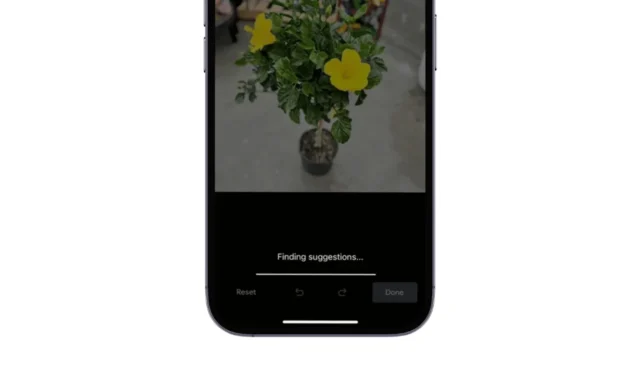
Apple è stata impegnata a introdurre nuove funzionalità incentrate sull’intelligenza artificiale. Di recente, iOS 18 Developer Beta ha ricevuto una nuova funzionalità AI chiamata Clean Up.
Che cos’è la funzione di pulizia dell’iPhone?
La funzione Pulizia dell’iPhone è una funzione dell’app Foto che consente di rimuovere qualsiasi oggetto o persona dalle immagini.
Questa funzione può aiutarti a eliminare le photobomb indesiderate dalle tue foto. È alimentata dall’intelligenza artificiale e analizza efficacemente la tua foto per rilevare il soggetto e gli oggetti che potresti voler rimuovere.
Tuttavia, l’unica delusione è che, poiché fa parte di Apple Intelligence, sarà disponibile solo per gli iPhone supportati, come iPhone 15 Pro, iPhone 15 Pro Max e la prossima serie iPhone 16.
È possibile utilizzare la funzione di pulizia dell’iPhone su un iPhone non supportato?
Se non hai un iPhone della serie 15, non potrai utilizzare la funzionalità AI Powered Clean Up nell’app Foto di Apple.
L’unico modo per rimuovere gli elementi indesiderati dalle tue foto è utilizzare un’alternativa allo strumento Pulizia di Apple.
Come ottenere iOS 18 Clean Up tipo Object Remover su iPhone più vecchi
Puoi usare l’app gratuita Google Photos sul tuo iPhone per rimuovere elementi indesiderati dalle tue foto. Google Photos è scaricabile gratuitamente e anche il suo strumento Magic Eraser è gratuito.
Non c’è praticamente alcuna differenza tra la Gomma magica di Google Photos e lo strumento Clean Up di Apple. Ecco come puoi usare lo strumento Gomma magica per accedere alla funzionalità Clean Up di tipo iOS 18 su qualsiasi iPhone.
1. Scarica e installa l’ app Google Photos sul tuo iPhone. L’app può essere scaricata dall’Apple App Store.
2. Una volta installato, avvialo e accedi con il tuo account Google.
3. Seleziona l’immagine da cui desideri rimuovere gli oggetti indesiderati.
4. Una volta aperta l’immagine, tocca l’ icona Modifica nella parte inferiore dello schermo.

5. Nella schermata di modifica, tocca Gomma magica .
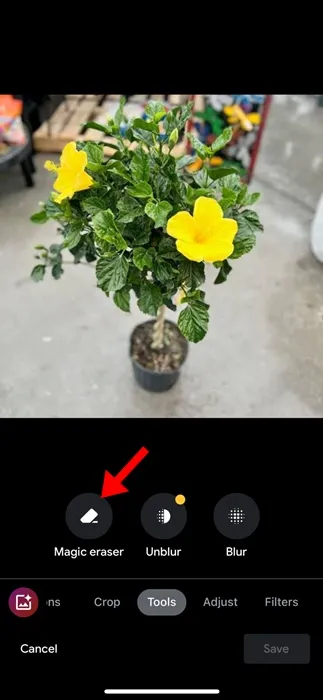
6. Ora Google utilizzerà l’intelligenza artificiale per analizzare l’immagine e suggerire gli elementi che potresti voler rimuovere dalla foto.
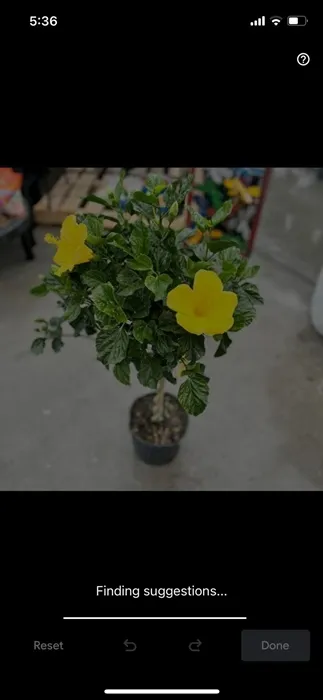
7. È possibile cerchiare o scarabocchiare manualmente un oggetto per rimuoverlo dall’immagine.

7. L’oggetto selezionato verrà rimosso. Se sei soddisfatto dell’immagine, tocca il pulsante Fatto .

8. L’oggetto selezionato dall’immagine verrà rimosso immediatamente.
Questa guida spiega come usare la funzione di pulizia dell’iPhone su qualsiasi iPhone. Se hai bisogno di ulteriore aiuto su questo argomento, faccelo sapere nei commenti. Inoltre, se trovi questa guida utile, non dimenticare di condividerla con i tuoi amici.




Lascia un commento